|

سپس یک لایه جدید ایجاد کنید و با
پایین نگه داشتن کلید
ctrlروی
لایه چهارم یک بار کلیک کنید سپس یک لایه جدید
ایجاد کنید و محدوده selectشده
را با رنگ [ffffff#]پر کنید
سپس کلید های میانبر [ctrl+g]را
بفشارید و opacity
لایه جاری را به 50تغییر دهید و حالت لایه را از
normal
به soft loghtتغییر دهید
که ترکیب لایه های شما به
شکل زیر می شود:
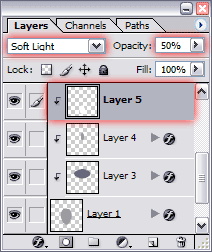
سپس یک لایه جدید در بالای لایه
دوم ایجاد کنید
و ابزار
Elliptical Marquee Tool[ ]را
بر گزینید ]را
بر گزینید
و در نوار optionمقدار
widthرا برابر با14و مقدار heightرا
برابر
با 40قرار دهید سپس در بالای
محدوده موس یک بار کلیک
کنید مانند شکل روبرو:
و محدوده selectشده را
با رنگ [999999#]پر
کنید
|